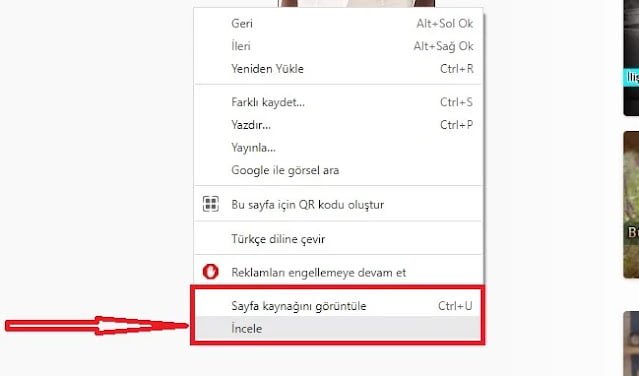Hiç etkileyici tasarım ve işlevselliğe sahip bir web sitesi gördüğünüzde “İşte bu!” dediğiniz oldu mu? Kendi marka kimliğiniz, özgün tarzınız ve içeriğinizle bu sitenin size ait olması gerektiğini mi düşündünüz?
Eğer WordPress kullanan bir web sitesi sahibiyseniz ve sitenize tam anlamıyla bir “yeniden doğuş” yaşatmak istiyorsanız, şanslısınız. Çünkü ihtiyacınız olan şey, sadece WordPress temasını değiştirmek. WordPress’in popülerliğinin arkasında yatan sebeplerden biri de bu esneklik; sitenin altyapısına büyük ölçüde müdahale etmeden tasarımını istediğiniz zaman değiştirebilirsiniz.
Ancak ilham alacağınız bir WordPress sitesi bulmuşsanız ve hangi temayı kullandığını anlamak istiyorsanız, işte burada devreye giriyorum. Bu yazıda, herhangi bir WordPress sitesinin hangi temayı kullandığını manuel olarak nasıl belirleyebileceğinizi ve bu süreci hızlandırmak için kullanabileceğiniz bazı yararlı online araçları paylaşacağım.
Hadi başlayalım!
Herhangi Bir WordPress Web Sitesinin Temasını Nasıl Bulabilirsiniz?
WordPress sitelerinin hangi temayı kullandığını öğrenmek için birçok çevrimiçi araç mevcut; ancak bu araçların her zaman işe yaramayabileceğini unutmayın. Neden mi? Çünkü bazı web sitesi sahipleri, kullandıkları temanın adını değiştirerek bu araçların işlevselliğini sınırlayabiliyorlar.
Bu yüzden, bir WordPress web sitesinin temasını manuel olarak belirlemeyi öğrenmek oldukça kullanışlı olabilir. Üstelik bu, düşündüğünüzden çok daha kolay bir işlem.
Her WordPress teması, temayla ilgili birçok önemli bilgiyi barındıran style.css adlı bir dosyaya sahiptir. Bu dosya, tema adı, yaratıcı, stil sayfası URL’si, tema sürümü ve daha fazlasını içerir. Ayrıca, temanın CSS stillerini de bu dosyada bulabilirsiniz. Bir WordPress sitesinde kullanılan temayı öğrenmek istiyorsanız, odaklanmanız gereken dosya işte bu style.css dosyasıdır.
Adım 1: Style.CSS Dosyasını Nasıl Bulabilirsiniz?
Öncelikle, ilginizi çeken WordPress web sitesini açın. Örnek olarak, ben kendi sitem olan https://www.netde.org’u kullanacağım.
Sonraki adımda, site üzerinde sağ tıklayın ve açılan menüden “İncele” seçeneğini tıklayın.
Not: Alternatif olarak “Sayfa Kaynağını Görüntüle” seçeneğini de kullanabilirsiniz. Ancak, “İncele” özelliği ile belirli tema dosyalarını bulmanın daha kullanıcı dostu olduğunu düşünüyorum.
Eğer “Sayfa Kaynağını Görüntüle” seçeneğini tercih ederseniz, style.css dosyasını bulmak için arama çubuğunu açmak üzere Ctrl + F tuşlarına (Windows’ta) ya da Cmd + F tuşlarına (Mac’te) basabilirsiniz.
Adım 2: CSS Dosyasını İnceleyin
“İncele” seçeneğine tıkladığınızda, karşınıza birçok kod satırı çıkacak. Endişelenmeyin; bu kodların tamamını anlamanız gerekmiyor.
Odaklanmanız gereken şey, şu şekilde bir kod satırı:
<link rel='stylesheet' href="https://www.netde.org/wp-content/themes/rumorrooms/style.css">Bu, temanın stil sayfasını (CSS dosyasını) gösterir. Bu kod satırını bulmanın en kolay yolu, arama çubuğuna “tema” ya da “style.css” gibi anahtar kelimeleri yazıp aramaktır.
Eğer ‘rumorrooms’ adı sizin için yeni ise, hızlı bir Google araması size temayı ve detaylarını sunacaktır.
Daha fazla bilgi istiyorsanız, style.css dosyasının URL’sini tıklayabilir ve tema yazarı gibi ek bilgileri öğrenebilirsiniz.
Bu bilgiler genellikle şu şekilde olacaktır:
- Tema Adı:
- Tema URL:
- Açıklama:
- Yazar:
Ancak unutmayın, bu yöntem her zaman işe yaramayabilir. Özellikle, özel yapım bir tema kullanılıyorsa veya tema adı değiştirilmişse, bu yöntem etkisiz olacaktır.
WordPress Temasını Çevrimiçi Araçlarla Tespit Etmek
Artık bir WordPress web sitesinin temasını manuel olarak nasıl belirleyeceğinizi öğrendiğinize göre, işleri daha da kolaylaştıracak çevrimiçi araçları kullanmanın zamanı geldi.
Piyasada pek çok WordPress tema dedektörü mevcut, ancak benim en çok güvendiğim iki araç şunlar:
Her iki araç da oldukça etkili ve güvenilirdir. Ekstra olarak, bazı araçlar kullandığınız eklentileri de belirtir, ki bu da siteniz için aradığınız ek işlevselliği anlamanızda yararlı olabilir.
Örnek olarak, WP Theme Detector‘u kullanacağım. URL’yi bu araçta aradığımda, kullanılan temanın isminin ne olduğunu görebilirim. Tüm bu bilgileri zaten manuel araştırmayla elde etmiştim.
İşte bu kadar! Eğer siz de aynı temayı kendi sitenizde kullanmak istiyorsanız, artık herhangi bir WordPress web sitesinin temasını nasıl bulacağınızı biliyorsunuz.
Eğer şanslıysanız ve temanın kodu değiştirilmemişse, WP Theme Detector ve Scan Wp gibi ücretsiz çevrimiçi araçlar sayesinde bu bilgiye çok daha hızlı ulaşabilir ve sitenizin yeniden tasarımına hemen başlayabilirsiniz.
Peki ya siz? Hiç manuel olarak bir WordPress web sitesinde kullanılan temayı tespit etmek zorunda kaldınız mı? Deneyimlerinizi aşağıdaki yorumlar bölümünde duymak isterim!